- 软件大小:210K
- 软件语言:简体中文
- 软件版本:
- 软件类别:杂类其它
- 更新时间:2024-10-20
- 运行环境:Windows11,Windows10,Windows8,Windows7
- 软件等级:

- 软件厂商:
- 官方网站:

8.32M/简体中文/9.1
653K/简体中文/9
17.93M/简体中文/9.1
35.67M/简体中文/10
13M/英文/9.1
很多小伙伴在使用CAD软件的时候,可能又时候卸载软件发现居然不能够完全卸载干净,导致可能安装新版本CAD软件的时候无法进行新的安装操作,这一点可能很多网友都在找到一个可以很好的卸载的教程。很多时候cad卸载不干净无法重装十分麻烦。但是本次小编就给大家一个很好用的cad完全卸载工具,这款小工具只有小小的200K,但是确实可以针对CAD完全的卸载掉,有了它,大家再也不用因为cad卸载不了怎么办而苦恼了。直接使用工具,然后按照小编的教程操作就可以轻松完全卸载掉CAD软件的插件了,让大家能够完全卸载掉CAD了。如果有需要卸载CAD的用户就一定要来这里试试这款cad完全卸载工具吧,让你轻松卸载所有的CAD插件,轻松重新安装,亲测有效果,需要尽快下载收藏哦,体积小,操作轻松,欢迎来下载尝试。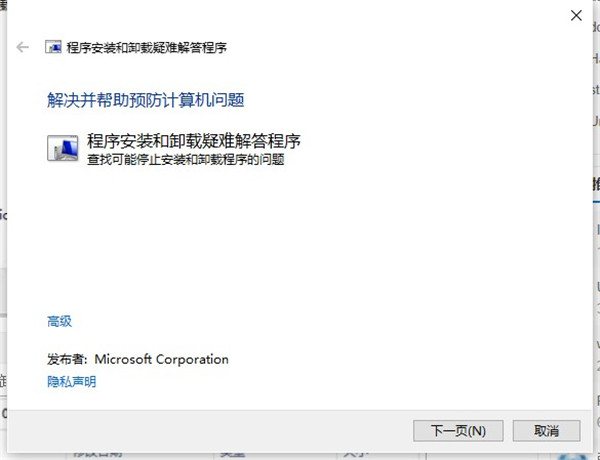
相信很多小伙伴都在用CAD软件,但是都无法正常的卸载干净,本次小编给大家提供了这个cad完全卸载工具的使用教程
大家可以根据以下操作进行卸载哦
1、下载解压后即可获得cad完全卸载清理工具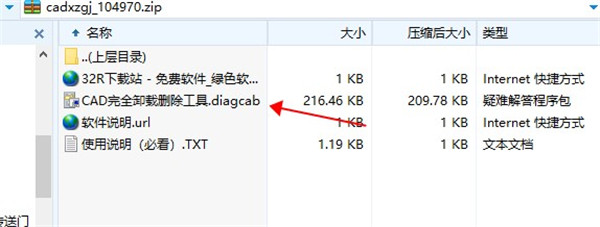
2、双击“CAD完全卸载删除工具.diagcab”开始进行使用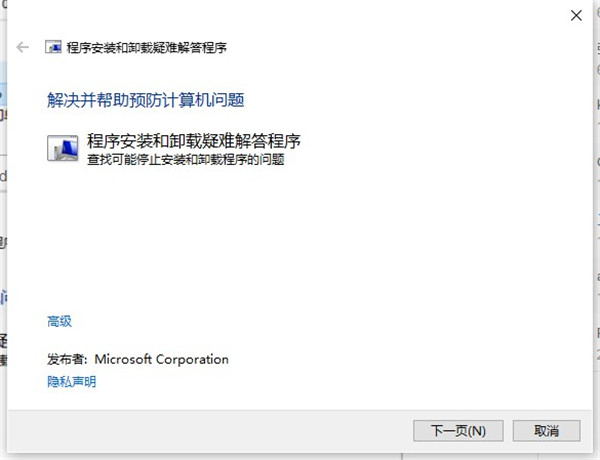
3、耐心等待简称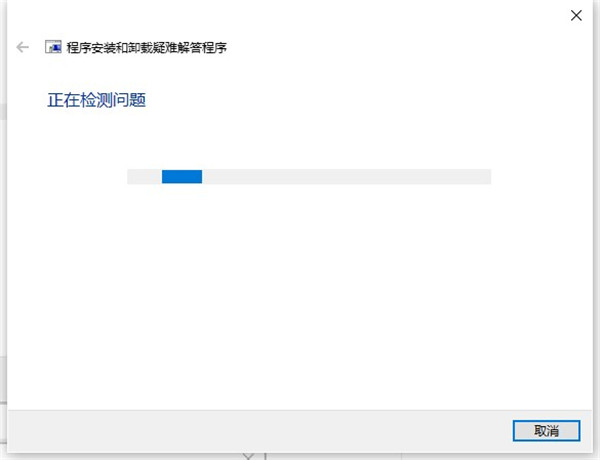
4、接着点击卸载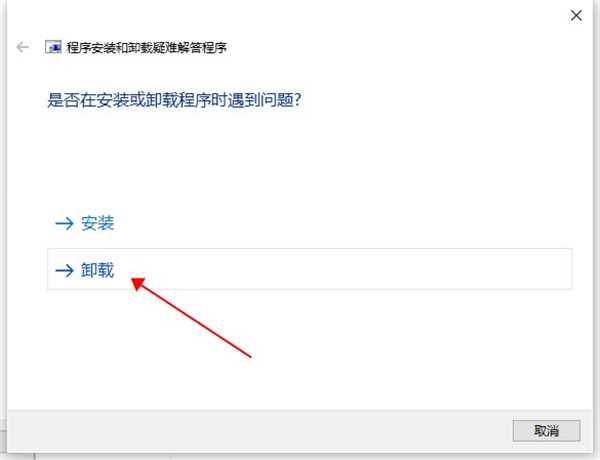
5、选中你要卸载的cad对其进行卸载清理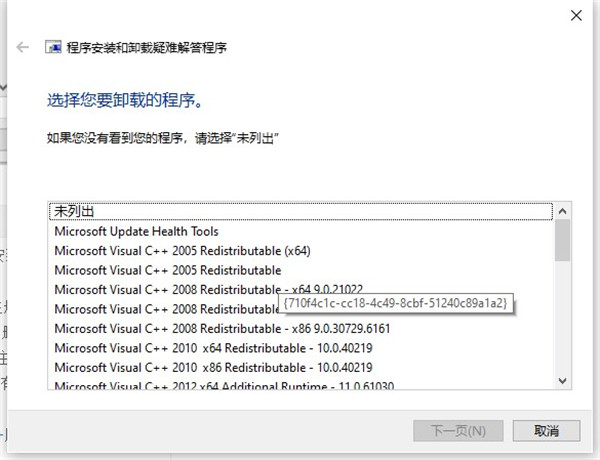
6、最后耐心等待卸载即可
1、Autodesk CAD卸载工具是专门为了针对Autodesk CAD软件卸载不干净而导致CAD安装失败问题进行研发的Autodesk CAD一键卸载工具。
2、现在虽然像360或者其他一些卸载软件提供了强力卸载CAD的工具,可以将CAD的注册表和一些CAD安装目录的CAD残留信息删除,但仍不能确保将CAD所有相关程序文件和CAD注册表全部彻底删除掉。
3、本人也查过网上关于如何卸载CAD的一些文章,是说删除几个CAD文件和CAD软件注册表就可以了,实际的情况并没有这么简单。CAD安装时产生了几万条注册表,想要彻底卸载CAD软件,就有几万条CAD注册表要删,非人力所能为。
4、CAD安装失败还和C++版本问题有关,因为每个版本的CAD都是基于一定版本的C++版本而开发的。上面说了这么多,只是两种最常见的情况。
5、这里介绍一个CAD卸载工具,专门用来解决卸载修复CAD软件卸载安装失败的问题。CAD卸载工具会自动执行一系列问题的排查和修复,极大的节省了排除安装CAD失败问题的时间,是目前最完美的CAD卸载修复工具了。
1、在“开始”菜单上 (Windows),单击“设置 > 控制面板”。
2、在控制面板中,右击“添加/删除程序”,然后单击“打开”。
3、在“添加/删除程序”属性对话框中,选择要卸载的 AutoCAD 产品,并单击“添加/删除”。
4、在系统提示您确认完全删除选定的程序及其所有部件时,单击“是”。
5、如果系统提示您删除共享文件,单击“全部删除”,然后在系统提示您确认以继续时单击“是”。
6、在卸载程序完成后,单击“确定”。
7、选择要卸载的下一个 AutoCAD 产品,重复步骤 3 到步骤 6。
8、重复上述过程,直至所有 AutoCAD 产品已从系统中卸载。
9、在最后一个 AutoCAD 产品卸载之后,重新启动计算机。
一键彻底卸载工具不仅仅可以卸载高版本的AutoCAD、Autodesk公司的其他产品也可卸载(3Dmax、Revit等)
非常实用,有需要的用户可以收藏起来!